2.3.2. インストール手順¶
この章では、千手WEBアドオンの導入および初期設定の手順を示します。
2.3.2.1. 千手WEBアドオンのインストール¶
- 千手WEBアドオンのインストーラの準備
千手システムの千手WEBアドオンパッケージをインストールメディアから稼働マシンのディスク上にコピーします。
参考
サポート構成については本書 稼働環境 を参照してください。
- インストーラの実行
インストールノードに千手稼働アカウントでログオンして、インストーラを起動してください。
注釈
マルチエージェント環境の場合、デフォルトエージェントの千手稼働アカウントでログオンしてください。
- セットアップに利用する言語の選択
セットアップに利用する言語を選択する画面が起動しますので、「日本語」を選択し、OKを押下します。
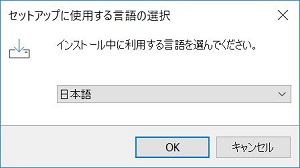
- セットアップウィザードの開始
以下の画面が起動しますので、「次へ」を押下してください。
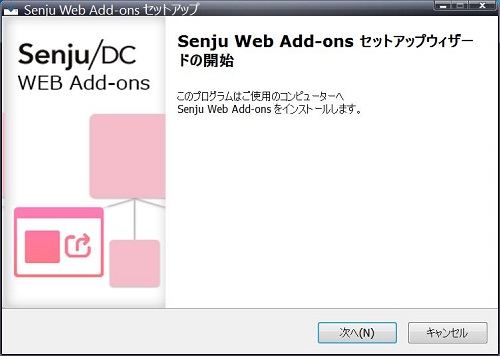
2.3.2.1.1. インストールパラメータの設定¶
- インストール先の指定
千手WEBアドオンのインストール先を指定します。
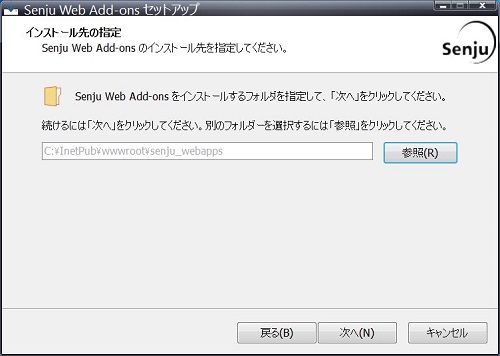
注釈
インストールするフォルダには、IIS_IUSRSグループが参照可能なアクセス権が必要です。
- 千手データベースへの接続設定
千手Webhookデータベースを作成するデータベースサーバーのホスト名および認証方式の設定を行います。
- 接続先データベースのホスト名、認証方式を指定してください。
- 認証方式にSQL Server認証を指定する場合、SQL Server認証のユーザー名とパスワードを指定してください。
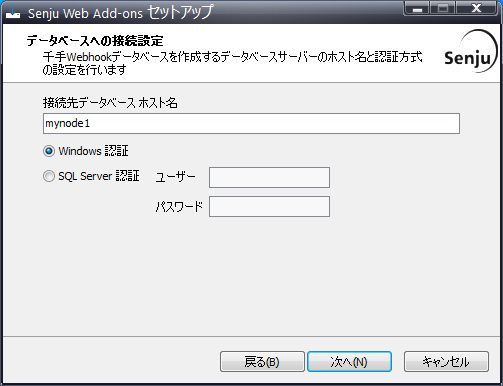
2.3.2.1.2. インストールパラメータの確認¶
- 設定内容の確認
設定した内容が問題ないことを確認します。 問題なければ「インストール」を選択してください。 設定に間違いや、再変更する必要がある場合は「戻る」ボタンを選択してください。
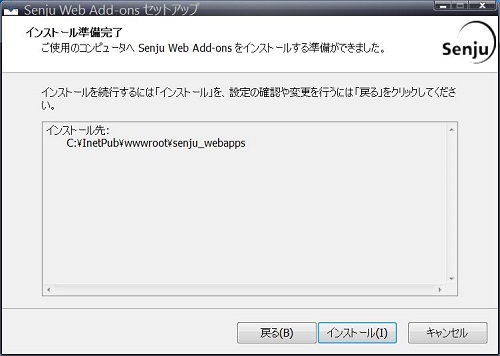
- インストール状況の確認
インストール状況が表示されます。
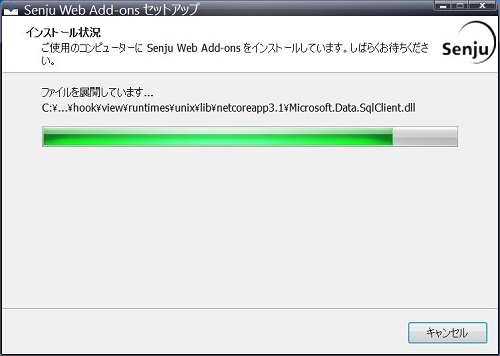
- セットアップウィザードの完了
これでインストール作業は終了しました。 アプリケーションプールを再起動する場合は、「WEBコンソールのアプリケーションプールを再起動」にチェックを入れた状態で「完了」ボタンを押してください。
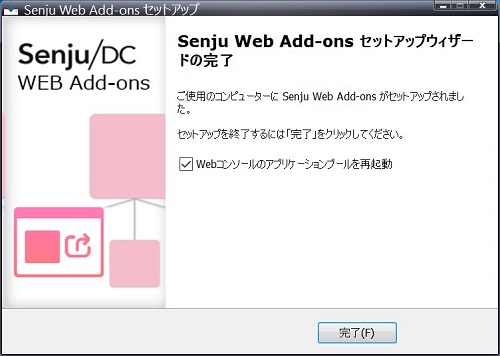
注釈
千手WEBアドオンを正常に動作させるには、インストール後にWEBコンソールのアプリケーションプールの再起動が必要です。
千手稼働アカウントがドメインユーザーの場合は、パスワードの再設定を行わずにアプリケーションプールを起動するとエラーが発生します。そのため、「WEBコンソールのアプリケーションプールを再起動」のチェックを外し、パスワード再設定後に手動でアプリケーションプールを起動してください。
パスワードの再設定は、 インストール後の設定 の「アプリケーションプールIDの設定」を参照してください。
2.3.2.2. インストール後の設定¶
千手WEBアドオンを利用するために必要な初期設定を行います。
2.3.2.2.1. IIS アクセス許可の設定¶
注釈
千手稼働アカウントがドメインユーザーの場合、IISにアクセス許可の設定を行います。
- IISマネージャの起動
「コントロール パネル」の「管理ツール」から「インターネットインフォメーションサービス(IIS)マネージャ」を起動してください。
- アプリケーションプールIDの設定
左のツリービューで「アプリケーションプール」を選択して表示されたリストビューから以下のアプリケーションプールを選択し、右クリックもしくは操作メニューから詳細設定を開きます。
SenjuCacheServer
SenjuMgmtConsole
SenjuWebhookGateway
SenjuWebhookServer
詳細設定ダイアログのプロセスカテゴリにある「ID」から設定ダイア ログを開き、ユーザ名とパスワードを再設定してください。
ユーザ名:ドメイン名\sjwebuserパスワード:ドメイン名\sjwebuserのパスワード
- アプリケーションプールの開始
アプリケーションプール一覧から、以下のアプリケーションプールを確認し、状態が"開始済み"になっていない場合は、右クリックもしくは操作メニューから「開始」を実行します。
SenjuCacheServer
SenjuMgmtConsole
SenjuWebhookGateway
SenjuWebhookServer
状態が"開始済み"になったことを確認してください。